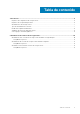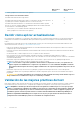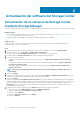Install Guide
Reequilibrar los puertos
Si se ha agregado una controladora o se ha dejado fuera de línea, los puertos se desequilibran. Si los puertos están desequilibrados, se le
pedirá que los reequilibre con un mensaje en la parte superior de la pestaña Resumen.
Requisitos previos
NOTA: Los puertos de front-end se reequilibran automáticamente cuando se utilizan controladoras de la serie SCv2000
y Serie SCv3000. No es necesario realizar un reequilibrio de puerto manual.
Pasos
1. Haga clic en la vista Almacenamiento.
2. En el panel de Almacenamiento, seleccione un Storage Center.
3. Haga clic en la pestaña Resumen.
4. En el mensaje de anuncio, haga clic en Reequilibrar los puertos.
Se abre el cuadro de diálogo Reequilibrar los puertos y se cierra cuando se completa la operación de reequilibrio.
Actualización del software de Storage Center
mediante Unisphere
Actualice el software de Storage Center con Unisphere Central para Serie SCconectado directamente a Storage Center o mediante un
Data Collector.
Requisitos previos
• La versión de Storage Center debe ser la 6.7 o una posterior para realizar esta actualización. (Consulte Actualización del software
versión 6.6 para actualizar la versión 6.6 de software.)
• SupportAssist debe estar habilitado o la Storage Center Update Utility debe estar configurada.
Sobre esta tarea
Las opciones que se muestran en los cuadros de diálogo de actualización de software de Storage Center dependen del tipo de
actualización que se realizó en Storage Center.
Pasos
1. Si está conectado a un Data Collector, seleccione un Storage Center en la lista desplegable del panel de navegación izquierdo de
Unisphere Central.
2. Haga clic en el
Resumen.
Aparece la vista Resumen.
3. Haga clic en el (Más acciones) y seleccione Buscar actualizaciones.
Se abre el asistente Abrir Storage Center, y Storage Center busca una actualización.
4. Seleccione una acción de actualización:
• Seleccione Descargar actualización y haga clic en Descargar actualización para descargarla.
• Seleccione Descargar e instalar ahora para descargar y aplicar la actualización inmediatamente.
5. (Opcional) Haga clic en Notas de la versión para obtener información sobre la actualización.
6. Seleccione un tipo de instalación:
• Para aplicar solo las actualizaciones que no afecten al servicio, seleccione Aplicar las actualizaciones que no afectan al
servicio.
• Para aplicar las actualizaciones que no afectan al servicio de los componentes requeridos, seleccione Aplicar componentes
necesarios: no afectan al servicio.
• Para aplicar todas las actualizaciones, incluidas las que afectan al servicio, seleccione Aplicar todas las actualizaciones:
afectación del servicio.
NOTA:
En los tipos de instalación que afectan al servicio es necesario interrumpir la controladora. El servicio se
interrumpirá.
7. Haga clic en Instalar actualización.
Actualización del software del Storage Center
11